查看电脑显卡 win11 Win11如何检查电脑显卡信息
更新时间:2024-11-10 13:58:26作者:jiang
随着Win11系统的发布,许多用户都想知道自己电脑的显卡信息,以便更好地了解系统兼容性和性能表现,在Win11系统中,检查电脑显卡信息并不复杂,可以通过简单的操作就能轻松获取到。通过查看电脑显卡信息,用户可以了解自己的显卡型号、驱动版本、显存大小等关键信息,有助于选择合适的驱动程序和优化系统设置。接下来我们就来看看Win11如何检查电脑显卡信息。
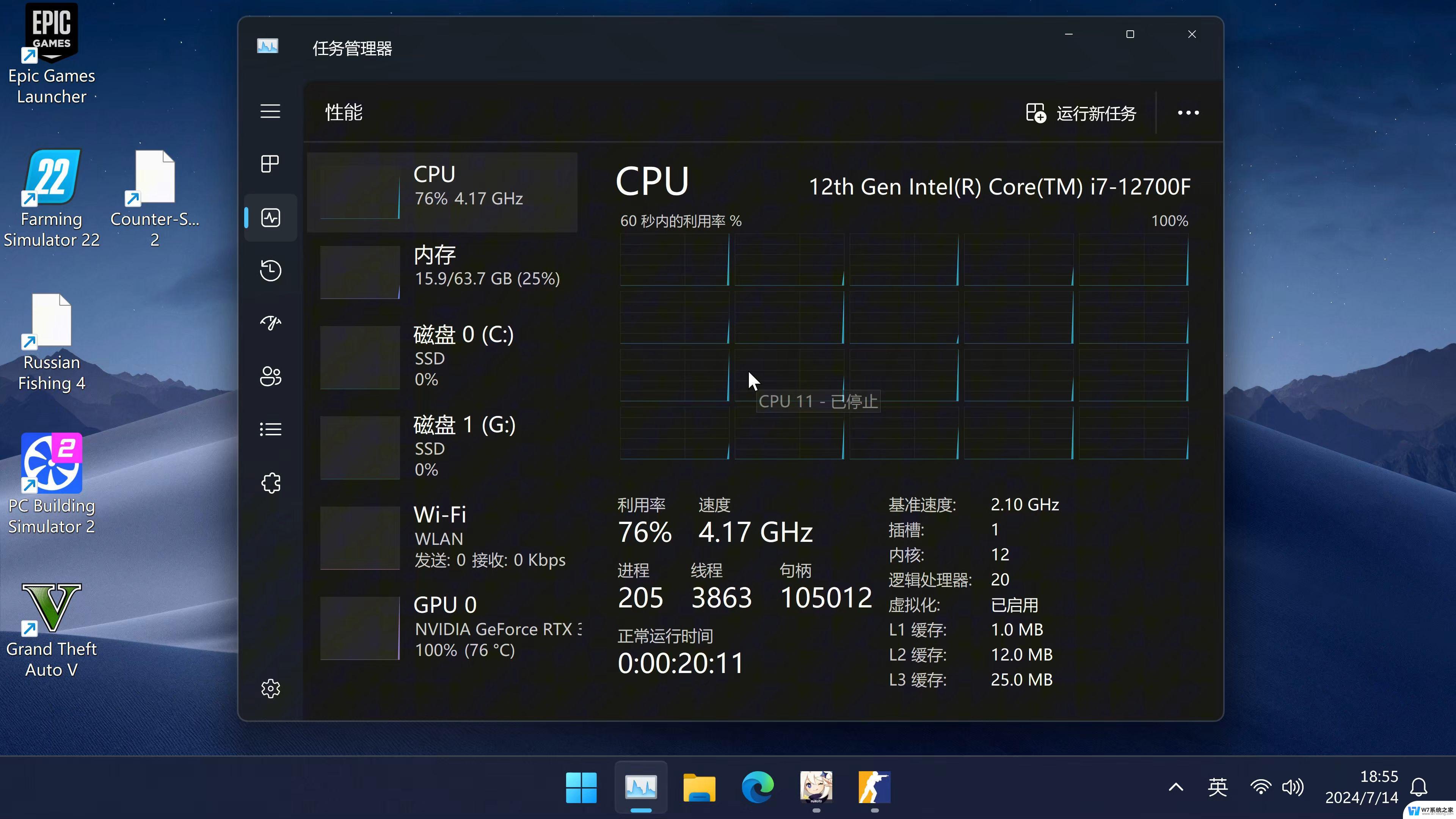
Win11怎么查电脑显卡
1、首先右键“此电脑”,打开“属性”
2、接着在右侧列表下找到并打开“设备管理器”
3、最后展开“显示适配器”就可以看到显卡配置了。
方法二:
1、你也可以按下键盘的“win+r”组合键打开运行。
2、打开后,输入“dxdiag”,回车进入dx诊断工具。
3、然后进入“显示”选项,就可以看到自己的显卡配置了。
以上就是查看电脑显卡 win11的全部内容,还有不清楚的用户就可以参考一下小编的步骤进行操作,希望能够对大家有所帮助。
查看电脑显卡 win11 Win11如何检查电脑显卡信息相关教程
-
 win11在哪查看显卡 怎么确认笔记本电脑的显卡型号
win11在哪查看显卡 怎么确认笔记本电脑的显卡型号2024-09-28
-
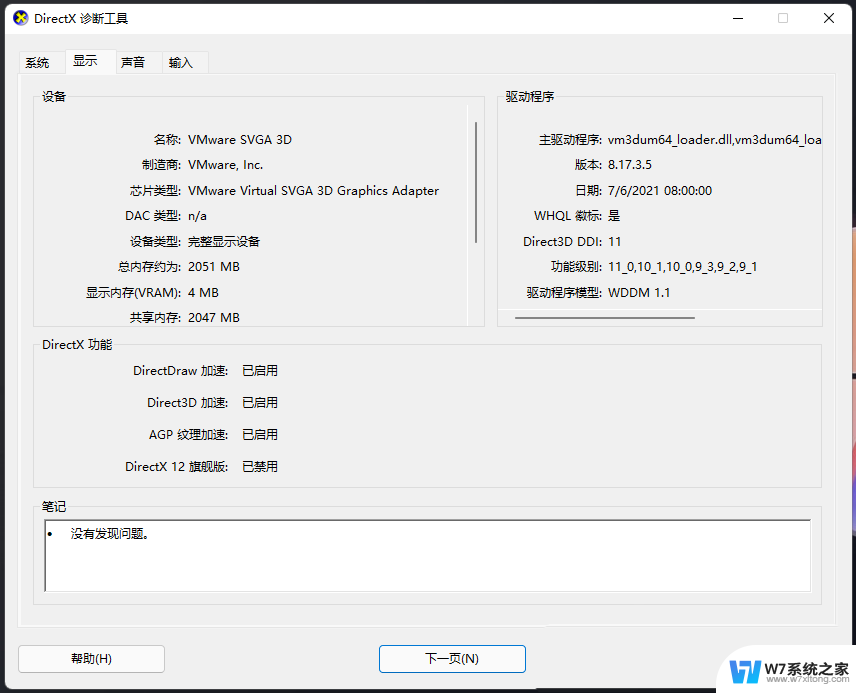 win11显卡显存怎么看 显卡内存查看方法
win11显卡显存怎么看 显卡内存查看方法2024-10-28
-
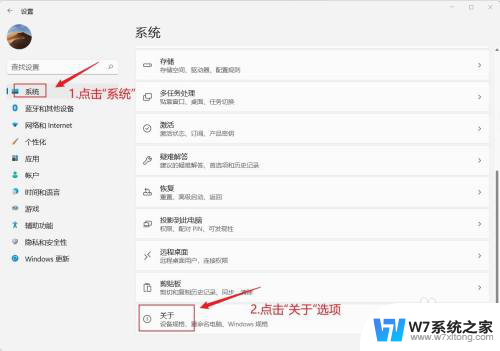 查看win11版本信息 Win11如何查看系统版本和硬件信息
查看win11版本信息 Win11如何查看系统版本和硬件信息2024-06-12
-
 win11如何查看电脑 win11怎么检查电脑配置
win11如何查看电脑 win11怎么检查电脑配置2024-11-19
- 惠普win11怎么查看电脑配置 笔记本电脑硬件配置如何查看
- win11查看声卡驱动 Win11声卡驱动程序查看方法
- win11不显示sd卡分区 Win11磁盘容量不显示内存信息怎么办
- win11看电脑配置在哪里看dix 笔记本电脑如何查看系统配置
- win11如何全部看到电脑配置 win11如何查看电脑配置
- win11的电脑配置在哪看 win11系统如何查看电脑配置
- 默认播放器设置 win11 Win11默认播放器怎么设置
- win11关闭通知界面 Win11如何关闭系统通知
- win11怎么把开始为何在左边 Win11开始菜单怎么调整到左边
- 手机投屏win11笔记本电脑怎么设置 手机电脑投屏连接教程
- win11比win10大多少g Win11系统相比Win10占用内存少吗
- windows11wlan不见了 Win11电脑wifi连接图标消失了怎么办
win11系统教程推荐
- 1 电脑麦克风怎么打开win11 Win11麦克风权限开启方法
- 2 win11如何设置文件后缀 win11文件后缀修改方法
- 3 指纹录入失败 win11 荣耀50指纹录入失败怎么办
- 4 win11防火墙拦截 Win11 24H2版内存隔离功能如何开启
- 5 如何关闭win11的防火墙和杀毒软件 win11如何关闭防火墙和杀毒软件
- 6 win11显示 任务栏右边 Win11任务栏靠右对齐的方法
- 7 win11不显示视频预览图 Win11 24H2升级后图片无法打开怎么办
- 8 win11禁止系统隔离危险文件 Win11 24H2版内存隔离功能开启步骤
- 9 win11右键怎么设置多几个选项 Win11右键菜单默认显示更多选项怎么自定义设置
- 10 win11电脑设置共享 Win11文件夹共享设置教程